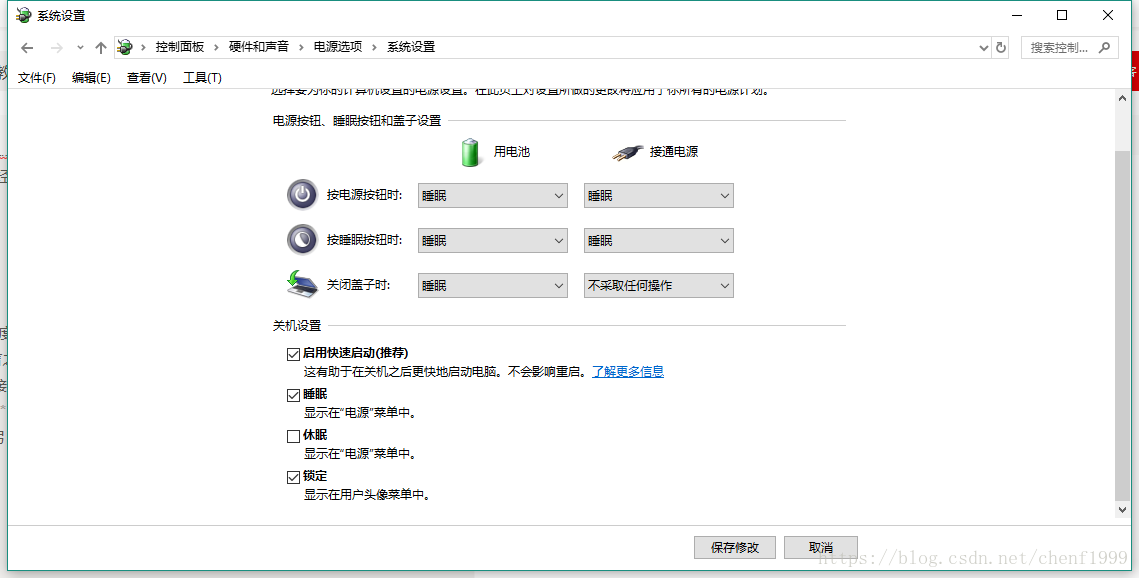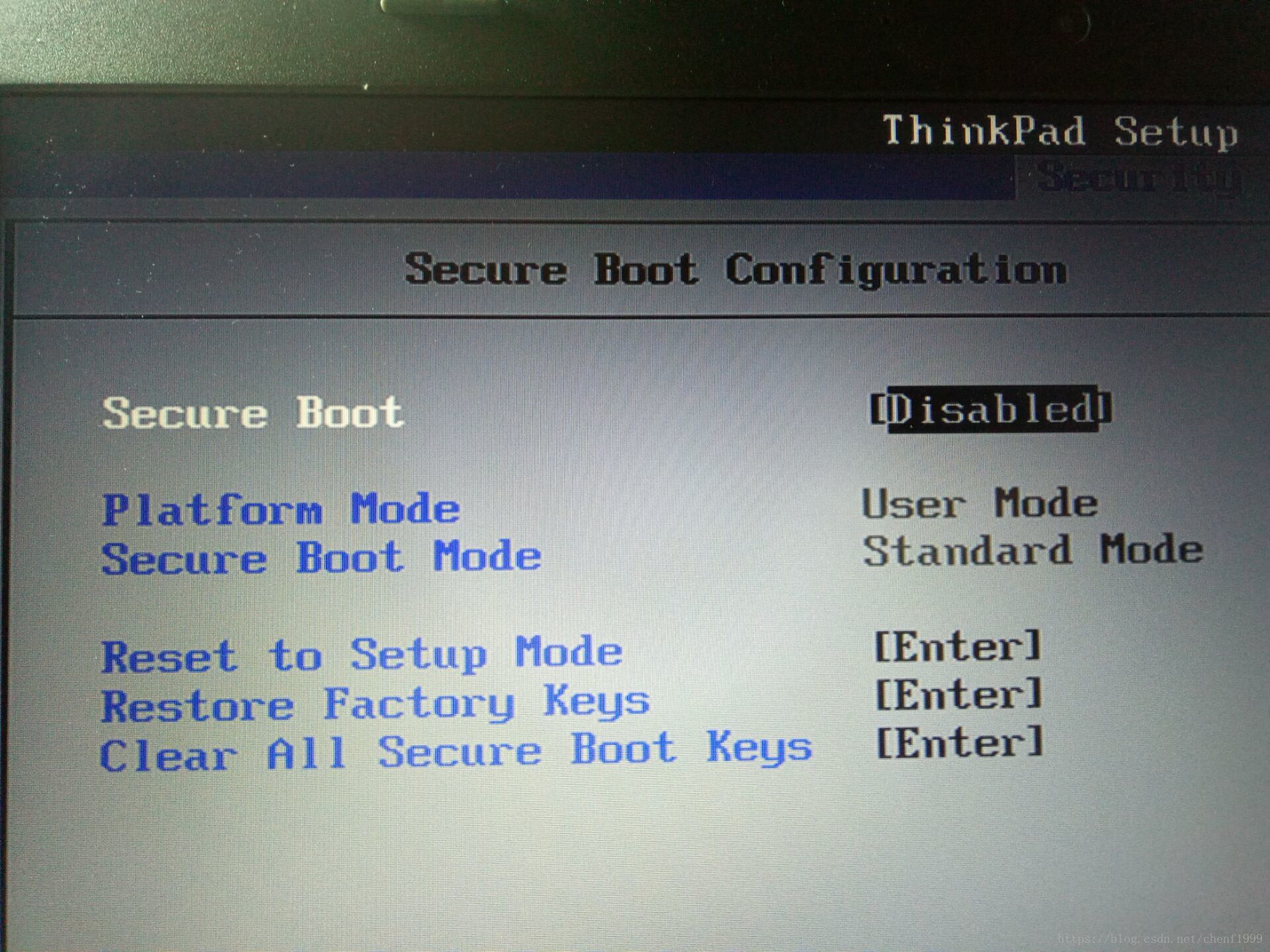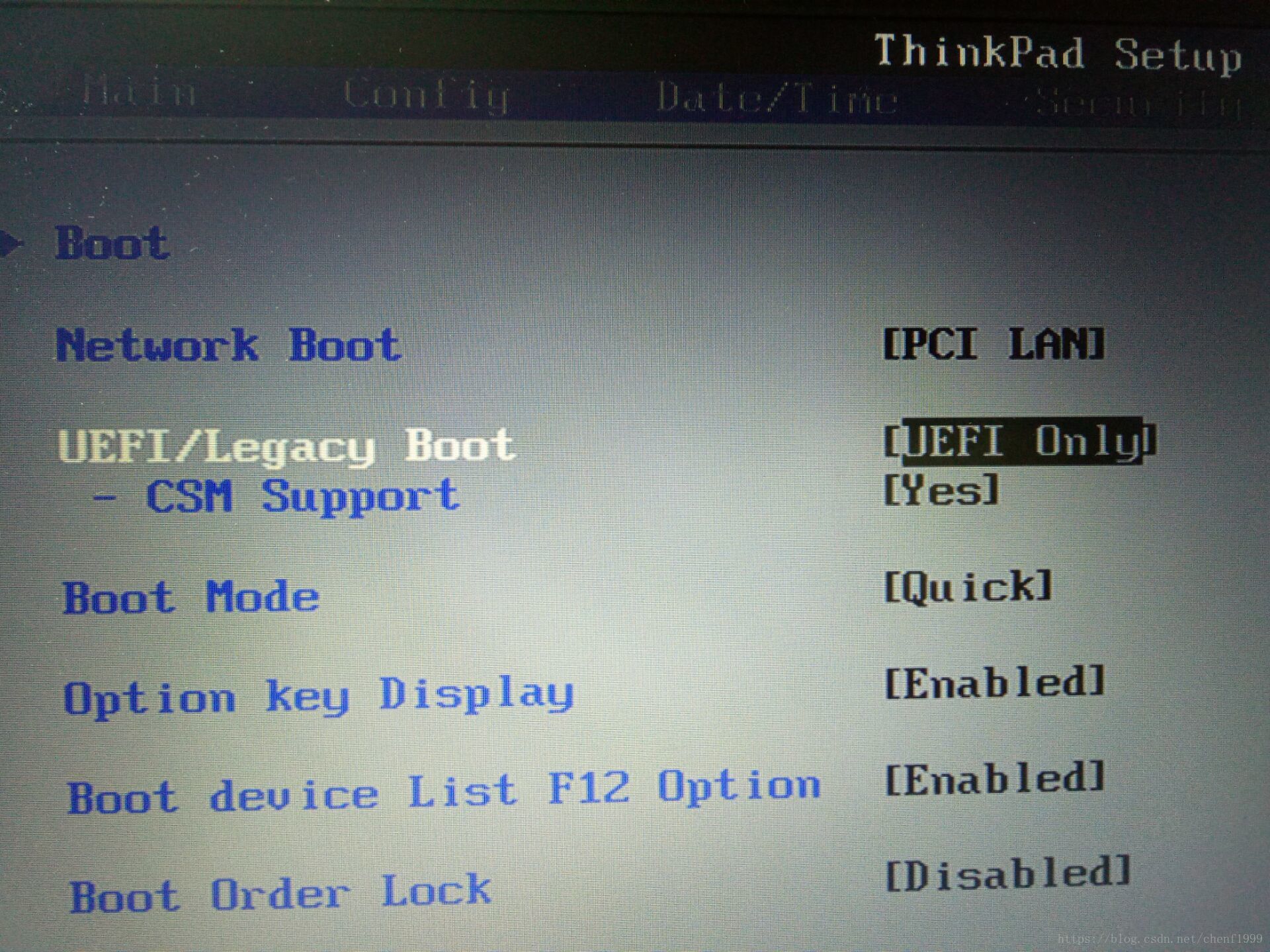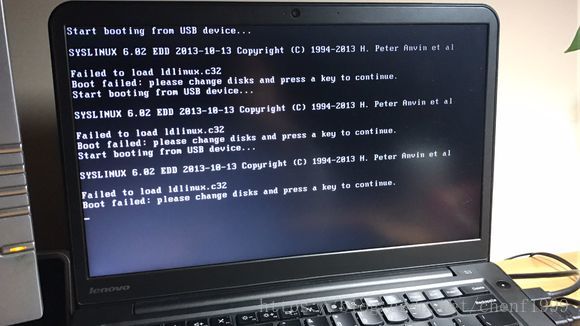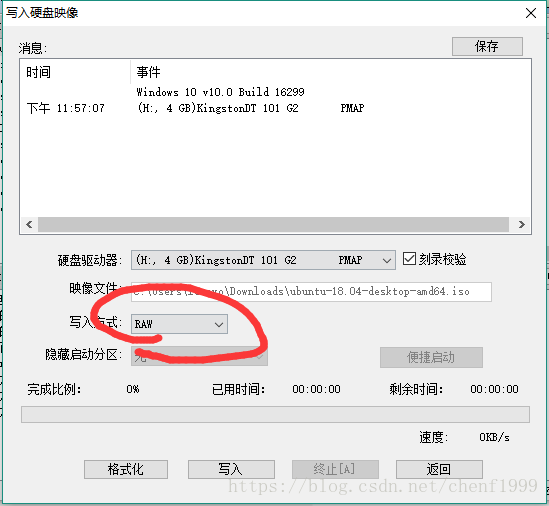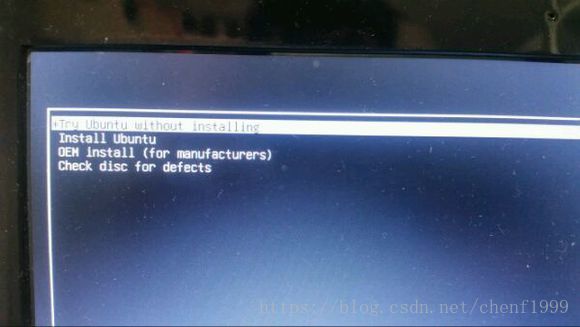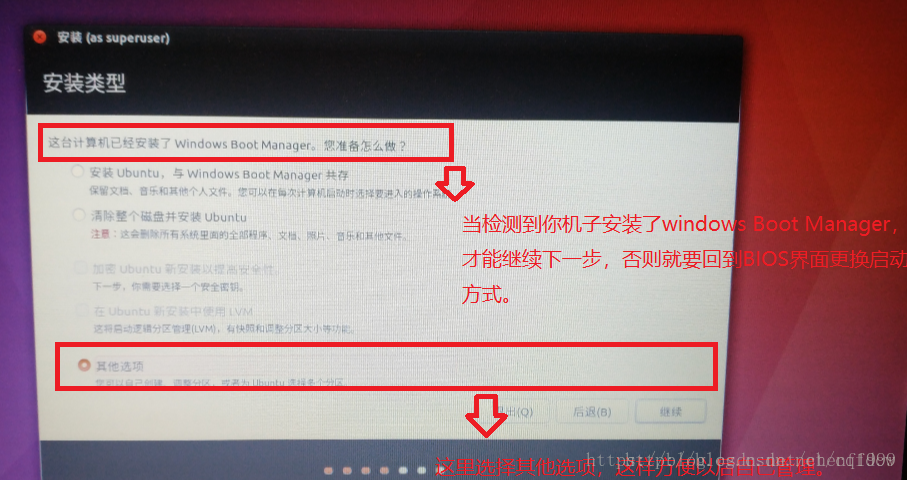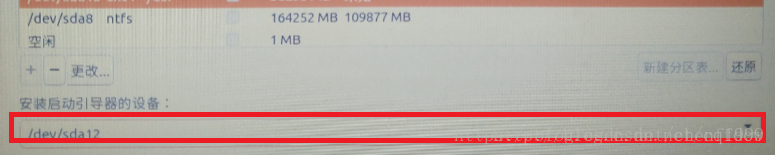總結及處理u盤安裝Ubuntu18.04的坑
U盤安裝Ubuntu18.04
總結我在用u盤安裝win10和ubuntu雙系統過程中遇到的坑和解決方案
本部落格中不再贅述相關具體教程,只說明重要部分
更新於2018.7.20
昨晚幫同學裝了雙系統,發現可能有些電腦在裝好ubuntu後沒有把grub引導設為第一啟動項,因此還是直接進入的win10,沒有選擇系統的介面。需要進入bios,選擇把ubuntu的那個啟動項設為第一個,然後重啟就會出現grub引導介面了(可能有的電腦bios中的啟動項沒有直接顯示出可選的作業系統,可用回車鍵來檢視各個啟動項,他的電腦就是win10和ubuntu啟動項都放在了bios中通過作業系統啟動那一項中)
更新於2018.7.2
還是貼上對我有幫助的幾個主要連結吧,造福下需要安裝的朋友:
百度到的教程1
百度到的教程2
P.S.感覺我給/home分割槽分的空間有點少了,想要長期在ubuntu下開發的朋友可以多分配一些空間,只是想體驗一下的就不必了。不過也是可以給ubuntu增加分配的磁碟空間的,參考:
給ubuntu增加磁碟空間
本部落格中部分圖片來自網路
配置環境
先說一下我的配置,聯想thinkpad E560,出廠安裝的win10,只有一塊機械硬碟,要注意的是,我的系統啟動方式是UEFI,磁碟分割槽形式是GPT,如果是legacy啟動和MBR分割槽形式的話,本部落格中方法可能不適用,但基本方法是一樣的。
另外,去年我安裝過Ubuntu16.04,但設定引導項失敗了,導致一直無法進入Ubuntu,但系統其實已經安裝好了,所以有類似問題的朋友可以參考我的解決方法,其實就是重灌。
準備工作
- 映象下載 :直接百度搜官網下載iso檔案,這個很簡單
- 分配磁碟 : 簡而言之,從現有磁碟中分配足夠的空間給Ubuntu,這個部分一般不容易出錯,因此直接百度即可
- 關閉win10快速啟動 : 從電源設定中關閉win10快速啟動,據說這個可能會影響之後Ubuntu的grub的引導,保險起見還是關閉為好
- 在BIOS中設定啟動項 : 這一部分比較重要,要進行的3種操作:
1.把Secure Boot設定為disabled
2.我把Boot 設定為了UEFI only,這個操作可能不同電腦不同
3.把U盤設定為第一啟動項。其實第三個操作我是沒有進行的,因為直接進bios是可以選哪種啟動方式的,不需要設為第一啟動項
做好準備工作後,就可以開始安裝了,安裝過程中我遇到的問題如下:
安裝過程
一、製作u盤啟動盤
要使用u盤來安裝ubuntu,就需要燒錄U盤,一般有兩種方法,windows usb installer和UltralSO,這兩個軟體都很方便,官方推薦前一種。
一開始我使用的是UltralSO燒錄,寫入後使用u盤啟動,但無法進入Ubuntu的安裝程式,顯示boot failed,如圖所示:
這代表燒錄沒有成功,此後我換了windows usb installer燒錄,出現的結果是選擇u盤啟動後黑屏,只有左上角游標在閃,這也是沒有刻錄成功的表現。
換回UltralSo燒錄,我使用的是USB-HDD+的燒錄方式,也有寫入Syslinux,這都來自網上教程,但還是boot failed,隨後去貼吧提問,得到的解決方案是採用RAW的燒錄方式,如圖所示:
使用這種方式刻錄的話會發現U盤容量變小了,但沒關係,恢復方案網上有很多。重要的是,我用這種燒錄方式成功了,可以進入ubuntu的安裝程式了。
二、開始安裝
選擇中文後,還會要選擇一些選項,但與安裝成功與否沒有太大關係,直接按教程走就ok。
最最關鍵的一步:
有教程說必須要出現這個windows boot manager才能繼續,但有的又沒有強調,因此視情況而定吧,沒有的話就去更換啟動項,不會的話就繼續好了,我在這一步出現了windows boot manager,這可能與準備工作有關。
另外,由於我之前安裝過了ubuntu,所以還會提示這臺計算機已經安裝了Ubuntu16.04,就有解除安裝16.04重新安裝的選項,我的建議是,不管那些,選其他選項,因為在之後設定分割槽時直接在之前分給ubuntu上的分割槽操作就好了,會格式化的。
設定分割槽方面,我的方案如下:
-/ : 主分割槽 空間起始位置 Ext4日誌檔案系統 35G
-/swap : 邏輯分割槽 空間起始位置 交換空間 2G
-/boot : 邏輯分割槽 空間起始位置 Ext4日誌檔案系統 200M
-/home : 邏輯分割槽 空間起始位置 Ext4日誌檔案系統 25G
過程大概如圖:
設定啟動引導裝置
這個非常重要,我覺得我去年安裝失敗很可能就是這個沒設定好,要選擇/boot所在的編號
設定完後,就會提示你會格式化這些分割槽,然後開始安裝,至於之後設定地區、使用者名稱和密碼之類的,一般不會出錯的。
方法用對了的話,接下來的安裝過程還是很快的,我用了不到30分鐘就裝好了,細心的話可以看到,在安裝過程中執行了sudo grub-install /dev/sda和sudo update-grub執行,這個是ubuntu的載入程式。
安裝完成後,提示重啟,重啟即可看到ubuntu的grub引導介面,有ubuntu和windows boot manager存在,至此,雙系統安裝成功!
相關推薦
總結及處理u盤安裝Ubuntu18.04的坑
U盤安裝Ubuntu18.04 總結我在用u盤安裝win10和ubuntu雙系統過程中遇到的坑和解決方案 本部落格中不再贅述相關具體教程,只說明重要部分 更新於2018.7.20 昨晚幫同學裝了雙系統,發現可能有些電腦在裝好ubuntu後沒有把grub引導設為
U盤安裝Ubuntu15.04 出現boot failed: please change disks and press a key to continue
啟動 ubunt 根據 重新 無法 版本 and ima change 1、根據國內的教程,用Ultraiso制作了一個Ubuntu15.04的U盤啟動盤,在裝系統的時候提示如下錯誤:boot failed: please change disks and press a
[轉載] Win7 下U盤安裝Ubuntu16.04 雙系統詳細圖文教程
打開 右下角 標簽 targe 彈出窗口 耐心 影響 直接 ubuntu16 原文地址: https://m.jb51.net/os/windows/565368.html 安裝主要分為以下幾步: 一. 下載Ubuntu 16.04鏡像軟件;二. 制作U盤啟動盤
U盤安裝Ubuntu16.04系統
二:去官網下載Ubuntu系統 網址:http://www.ubuntu.com/download/desktop,下載的是Ubuntu 16.04 LTS,32bit。可以根據需要選擇不同版本,下載完成後得到一個大概900M的映象檔案,比如“ubuntu-16.04-de
Ubuntu16.04 U盤安裝Ubuntu16.04製作 光碟燒錄 安裝與簡介
從今天開始,我會把我遇到過的技術問題一一記錄下來,從而分享給有需要的朋友,儘量希望你們少走彎路! 一、首先從官網上下載Ubuntu16.04映象,下載最好從官網上下載(http://www.ubuntu.com/download/desktop)。 如下圖: &n
win7下U盤安裝Ubuntu14.04桌面版實現雙系統
最近剛過新年,duang下我們學習一下win7下用U盤安裝Ubuntu雙系統吧: 一、準備資料 背景環境:win7系統 準備檔案:(下載連結:http://pan.baidu.com/s/1o6vAXfG) 1)Ubuntu系統:ubuntu-14.04.2-desktop
Win10 U盤安裝Ubuntu16.04 雙系統詳細教程
主要分為以下幾步: 一. 下載Ubuntu 16.04映象軟體; https://www.ubuntu.com/download/desktop/thank-you?country=CN&version=18.04.1&architecture=amd64
U盤安裝Ubuntu16.04+分割槽設定
第一步:找一個空閒的U盤 第二步:下載系統iso檔案到外部系統(如一臺外部筆記本) 下載後的檔名為:ubuntu-16.04.2-desktop-amd64.iso 第三步:下載 Universal USB Installer 第四步:燒錄ubuntu*.iso檔案
U盤安裝Ubuntu12.04遇到的問題彙總
我是用軟碟通製作的U盤,網上有大量的教程啦,大家可以去度娘那裡搜一下,是在校園網的大環境下安裝的。 網路問題。不聯網安裝時是無法安裝很多包的,所以寧可開了手機熱點還是忍痛更新完了,一共大概380
U盤安裝Ubuntu15.04 出現boot failed: please change disks and press a key to continue 錯誤
1、用Ultraiso製作了一個Ubuntu15.04的U盤啟動盤,在裝系統的時候提示如下錯誤: boot failed: please change disks and press a key to continue Start booting from
U盤安裝UbuntuServer_adm64_10.04
步驟: 1. Windows下格式化好U盤,準備好相應的iso檔案(我的是ubuntu-10.04.2-server-amd64.iso)。 2. 使用Unetbootin 將iso檔案安裝到U盤上。詳細步驟可見http://ulapps.com/161 。注意,由於是我安裝的是10.04的ser
Win10/Win7 U盤安裝Ubuntu16.04/Ubuntu 14.04/16 雙系統詳細教程[親測]
原文連結:http://m.blog.csdn.net/article/details?id=51241919 親測提示:1,用這個教程裝過N臺電腦,最新的bios版可能不行。我的解決方式是把安裝目錄中(三.6)邏輯分割槽的第一步(引導分割槽)改為200M-500M的E
製作Mac OS X Marvericks 安裝U盤及從U盤安裝的方法
在昨日,全新的Mac OS X Marvericks 系統已經發布,你可以在Mac App Store 中進行升級安裝,如果你想全新最新的Mac OS X Marvericks 系統,可以參照下文,實現從U盤安裝: 具體方法如下: 製作Mac OS X Marve
centos7 u盤安裝遇到的坑以及靠譜解決方法。
首先在官網下載centos7的iso檔案,大約4個G,然後推薦使用ultra ISO軟體來製作U盤啟動盤,主要是用ISO軟體開啟映象檔案,然後選擇製作硬碟啟動,選擇u盤,直接next就行,大約14min就OK。一個centos7的U盤啟動製作完畢。 接下來就是u盤安裝系統的過程,插入U盤,F12鍵
ultraiso燒錄U盤啟動盤下載安裝Ubuntu18.04系統
一、下載 Ubuntu18.04的ios映象檔案 Ubuntu18.04下載連結:ubuntu-18.04.1-desktop-amd64.iso Ubuntu16.04下載連結:ubuntu-16.04.5-desktop-amd64.iso 二、下載ultr
U盤安裝Ubuntu 16.04出現:Failed to load ldlinux.c32
u盤啟動 ins tps failed target als spa span b- 啟動的時候如果不開啟UEFI,則會提示: Failed to load ldlinux.c32 Boot failed: please change disks and press
在服務器上用U盤安裝Ubuntu server 16.04 LTS
問題 通過 top www mnt all 容量 差異 bubuko 準備工作: 1.下載ubuntu-16.04.4-server-amd64.iso 註:此文件為服務器版本,同桌面版其實沒有太大差異,只是少了GUI,但是之前嘗試在服務器上安裝desktop版失敗,故該安
Win10 U盤安裝centos7 雙系統問題彙總及解決
我的是兩塊硬碟,希望在ssd安裝win10,機械硬碟安裝centos7。 問題一、機械硬碟可用空間不足(可用1024KiB) 解決方案: 右擊“我的電腦” -- “管理” , 注意:一定要設定為邏輯分割槽的可用空間,綠色那塊才能被cento
【Linux-Ubuntu】免U盤安裝windows 和 Ubuntu 18.04 雙系統流程,教你避免各種坑
python機器學習和深度學習的很多開源模組在windows下面不好用,一直使用的是虛擬機器,但是虛擬機器裡不敢給太高配置,電腦會卡,所以訓練很慢。為了提高使用體驗,決定裝一個windows和Linux(Ubuntu)的雙系統,在裝的過程中我真的遇到了非常多的坑
virtualbox安裝ubuntu18.04及python2.7虛擬環境(含oracle客戶端的安裝)
1. 下載ubuntu18系統iso映象,使用virtual box安裝該映象 2. 安裝vitrul box增強功能,主要用來與windows系統共享資料夾 參考:https://blog.csdn.net/sinat_32582203/article/detail